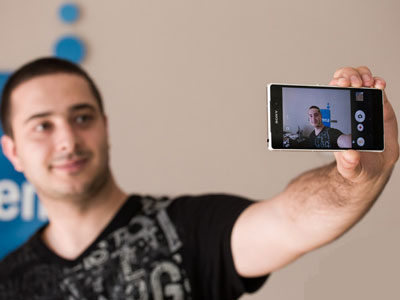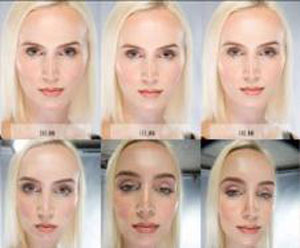سه راهکار جهت داشتن عکس های دیجیتالی بهتر
دیگر مدت زمان زیادی است که دوربین های قدیمی جای خود را به دوربین های دیجیتال داده اند. در حال حاضر نیز رقابت میان این دوربین های دیجیتال بر سر برتری کیفیت هر کدام است. به طبع هر چه دوربین هوشمندتر و از تکنولوژی پیشرفتهتری برخوردار باشد، تصاویر بهتری را نسبت به دریافت یک عکس یک ساعته در عکاسی ارائه میدهد. در این میان چند روش ویرایشی هوشمندانه به بهینهسازی عکسها کمک شایانی میکند. اکنون قصد داریم به معرفی 3 ترفند ساده اما در حین حال حرفه ای بپردازیم که شما را در مسیر داشتن عکس های دیجیتال با کیفیت مطلوب تر قرار میدهد.
تثبیت تعادل و میزان رنگ
دوربین
شما هر بار که عکسی را میگیرد نور را تنظیم کرده و تعادل در رنگ را طوری
تنظیم میکند که همه رنگهای موجود در یک منظره به نظر دقیق و مناسب هستند.
اگر رنگ آبی یا قرمز تصاویر بیش از حد باشند، در این صورت تعادل رنگ سفید
شما به هم میخورد. یک روش برای استخراج رنگهای دقیق و درست، تنظیم دستی
تعادل رنگ سفید قبل از گرفتن عکس است. به کتابچه راهنمای دوربین برای اطلاع
از دستورالعملهای دستیابی به کنترل تعادل رنگ سفید آن مراجعه نمایید.
تنظیمات طراحی شدهای برای موارد و شرایط دلخواه خود را انجام دهید (مثل
میزان نور و روشنایی در روز یا داخل خانه).
گزینه دیگر اصلاح رنگها
بوسیله یک برنامه ویرایش تصویر است. در برنامه Photoshop Elements برای
مثال باید روی جدول Quick Fix کلیک کرده و اسلایدر Temperature را تا زمانی
که رنگها متعادل و میزان شوند، بکشید.
اصلاح نوردهی
حتی
احتمال این وجود دارد که گاهی یک عکس کم نور یا پر نور جلوه نماید. شما
میتوانید اکثر تصاویر خود را با استفاده از کنترل Histogram یا Levels در
ویرایشگر تصویر خود بهینه سازید. در برنامه Photoshop Elements باید تصویر
مورد نظر را باز نموده و به ترتیب Enhance، Adjust، Lighting و Levels را
انتخاب نمایید. نموداری را مشاهده میکنید (به نام Histogram) که توزیع
پیکسلهای تاریک و روشن تصویر شما را نشان میدهد. اگر تعداد زیادی از این
پیکسلها در سمت راست نموارد جمع شوند، تصویر پرنور و یا بالعکس اگر
پیکسلها در گوشه سمت چپ نموارد جمع شوند، تصویر کم نور دیده میشود. برای
روشن کردن کل تصویر باید White point را به سمت راست نموار سمت چپ بکشید.
جهت تاریک کردن تصویر باید Black را به سمت چپ نمودار سمت راست بکشید. جهت
تنظیم رنگ میانی تصویر باید فلش میانی را به سمت راست یا چپ بکشید.
تنظیم خطوط عمودی
آیا
تا به حال تصویر برخی را دیدهاید که به نظر در حال سقوط باشد؟ این اثر
Perspective Distortion نامیده میشود. در عکاسی از سختافزار گرانی برای
اجتناب از این اثر استفاده میشود.اما میتوان از ترفندهای نسبتأ دیجیتال
بجای این سختافزار استفاده نمود. در برنامه Photoshop Elements میتوانید
شدت کجی را با انتخاب فیلتر و عبارت Correct Camera Distortion کاهش دهید.
برای کاهش کجی تصویر و منظره باید به تنظیم Vertical Perspective بپردازید
(باید تصویر را جهت حذف قسمت نهایی باریک شده ببرید). بسیاری از افراد
ترجیح میدهند از یک فیلتر ضمیمه فتوشاپ استفاده کنند که برای اصلاح تصویر
طراحی شده بکار میرود، مثل محصول 119 دلاری شرکت Andromeda Software به
نام LensDoc . این برنامه تاثیر خرابی و کجی لنز را اصلاح کرده و طرحی به
تصاویر شما میدهد که به نظر صاف و دقیقا مثل برج پیزا به نظر میآیند که
در سال 1173 احداث آن آغاز شده است.
- چگونه حسگر DSLR دوربین تان را تمیز کنید
- 14 روش برای گرفتن سلفی عالی
- نرم افزار برای کاهش لرزش فیلم
- چرا عکس ها دردوربین های دیجیتال با هم فرق می کنند؟
- خطاهای معمول عکاسان آماتور
- درباره حالات پیشفرض دوربین های دیجیتال
14 روش برای گرفتن سلفی عالی
گرفتن یک سلفی خوب قوانینی دارد،که رعایت این نکات برای بهتر دیده شدن عکس شما نزد دوستانتان بی تاثیر نیست.
عکس سلفی"Selfie" یا "عکس از خود" که به "عکاسی پرتره از خود" نیز معروف است،معمولاً توسط دوربین عکاسی یا دوربین موبایل توسط خود شخص گرفته میشود که این روزها تب آن به همه سرایت کرده است.
گرفتن یک سلفی خوب قوانینی دارد. این که دوربین را مستقیم جلوی صورت تان بگیرید و دکمه آن را فشار دهید، کافی نیست. اگر می خواهید دوستانتان از تماشای عکس های شما لذت ببرند، این نکات را رعایت کنید:
1.بهترین زاویه را پیدا کنید
هنگام
گرفتن سلفی،زاویه های مختلف صورتتان را امتحان کنید.به عنوان مثال اگر کمی
سرتان را به سمت چپ یا راست بچرخانید، عکس از حالت تخت بیرون می آید.حتی
می توانید کمی دوربین را بالاتر از سرتان نگه دارید تا چشم هایتان برزگ تر و
بینی تان کوچک تر نشان دهد.
2. خریدتان را با دیگران به اشتراک بگذارید
شما
حتی می توانید از طریق سلفی، چیز جدیدی را که خریده اید،از گوشواره گرفته
تا مواد غذایی که اخیرا به آن علاقمند شده اید، با دیگران به اشتراک
بگذارید. فقط لبخند را فراموش نکنید، هیچ کس چهره عبوس شما را دوست ندارد.
3. روی یک چیز خاص تمرکز کنید
اگر می خواهید تصویری Close Up از چهره خود بگیرید، روی یک بخش از صورتتان تمرکز کنید.
4. حالات مختلف چهره تان را به نمایش بگذارید
مجموعه
عکسی از حالات مختلف چهره تان تهیه کنید،آنها را در کنار هم بچینید سپس
منتشر کنید.شاید عکس خندان شما به تنهایی جذاب باشد اما هنگامی که در کنار
عکس های دیگر با حالات مختلف منتشر می شود،جذاب تر خواهد بود.
5. گاهی خود واقعی تان باشید
شما
همیشه عکس هایی از خودتان، همان شکلی که دیگران شما را می بینند، منتشر می
کنید، اما خوب است گاهی از چهره بدون آرایش خود، مثلا زمانی که از خواب
بیدار می شوید، عکس بگیرید تا دیگران هم با «چهره واقعی» شما آشنا شوند.
6. پاهای تان را سوژه قرار دهید
اگر
می خواهید کفش های جدیدتان را به دیگران نشان دهید، دوربین را به سمت
پاهایتان بچرخانید. کادر را طوری تنظیم کنید که انتهای دوربین روی ران
هایتان قرار گیرد.
بهترین سلفی ها در پس زمینه ای زیبا گرفته می شوند.
7. مدل های رایج را امتحان کنید
حتما
با دیدن عکس های دیگران،بعضی از حالات رایج سلفی ها را شناخته اید.شما هم
می توانید از آن مدل ها الگو برداری کنید اما در گذاشتن تگ هایتان کمی دقت
کنید.
8. به نور توجه کنید
نور
در عکس برداری نقش مهمی دارد و سلفی نیز از آن مستثنی نیست. از گرفتن سلفی
در مکان های تاریک یا زیر نور فلورسنت خودداری کنید و به جای آن به پنجره
نزدیک شوید.دقت کنید که منبع نور مقابل صورتتان باشد. تا حد امکان از فلش
زدن بپرهیزید.
9. از دوربین پشتی گوشی استفاده کنید
بسیاری
از گوشی ها دو دوربین دارند. یک در پشت و دیگری در جلو. سعی کنید از
دوربین پشتی که وضوح بیشتری دارد، استفاده کنید. اگر چه چرخاندن آن و ندیدن
چهره خود هنگام گرفتن عکس کمی سخت است، اما به کیفیت آن می ارزد.
10. تا جایی که می توانید برای گرفتن سلفی از آینه استفاده نکنید
همان
طور که می دانید آینه عکس شما را وارونه می کند و گوشی را نیز در عکس نشان
می دهد. بنابراین تنها در مواقعی که می خواهید تمام قد عکس بگیرید، از
آینه استفاده کنید.
11. به پس زمینه عکس دقت کنید
بهترین
سلفی ها در پس زمینه ای زیبا گرفته می شوند. بنابراین چه در خانه یا خارج
آن، قبل از گرفتن عکس به دنبال بهترین منظره بگردید سپس مقابل او بایستید و
عکس بگیرید. همیشه بهترین پس زمینه، طبیعیت است. در بهار شکوفه های
درختان، در پاییز برگ های رنگارنگ و زمستان برف و یخ بهترین انتخاب است.
اگر هم در خانه به سر می برید، اول از تمیزی آن اطمینان حاصل کنید. اگر به
مطالعه علاقه دارید، کتابخانه پس زمینه مناسبی است یا حتی می توانید
تابلویی از ستاره محبوب تان را انتخاب کنید.
12. مراقب عکس خراب کن ها باشید
قبل از گرفتن عکس سلفی نگاهی به اطرافتان بیاندازید زیرا ممکن است هنگام گرفتن عکس ناگهان کودکی در حال فریاد از پشت شما رد شود و عکس تان را خراب کند.
13. عکس های دسته جمعی بگیرید
سلفی
گرفتن یک قانون دارد: شما خودتان باید در عکس باشید، اما قانون دیگری وجود
ندارد. بنابراین می توانید افراد دیگری مانند دوست، خواهر، برادر یا حیوان
خانگی تان را هم در تصویر راه دهید.
14. عکس تان را ادیت کنید
کمی
خلاقیت به خرج دهید و قبل از آپلود عکس، آن را ادیت کنید. مثلا قسمتی از
پس زمینه را بردارید، اندازه و رنگ آن را تغییر دهید، قابی مناسب برایش
پیدا کنید و شکل های مختلف را به آن اضافه کنید.
- نرم افزار برای کاهش لرزش فیلم
- چرا عکس ها دردوربین های دیجیتال با هم فرق می کنند؟
- خطاهای معمول عکاسان آماتور
- درباره حالات پیشفرض دوربین های دیجیتال
نرم افزار برای کاهش لرزش فیلم
یکی از مشکلات ضبط فیلمهای ویدئویی توسط تلفنهای همراه، دوربینهای فیلمبرداری، دوربینهای دیجیتال و... ایجاد لرزش در آنهاست.
این لرزشها که ناشی از لرزش دست، حرکت سریع به اطراف و حتی چرخش سریع دوربین است موجب میشود هنگام مشاهده فیلمهای ضبط شده نه تنها از آنها لذت نبرید بلکه در مواردی چشمانتان بسرعت خسته شده و سردرد هم بگیرید! اگر شما هم با اینمشکل دست و پنجه نرم میکنید و بهدنبال راه حلی آسان برای رفع آن هستید، استفاده از نرمافزار معروف Windows Movie Maker را به شما پیشنهاد میکنیم.
نسخه جدید این نرمافزار با قابلیت اجرا در ویندوزهای 7 و 8 به شما این امکان را میدهد تا بهطور خودکار و بدون نیاز به نرمافزارهای پیچیده میکس و مونتاژ فیلم، لرزش موجود در فیلمهای ضبط شده را بگیرید و تا حدامکان آنها را ثابت کنید. برای استفاده از این نرمافزار باید به روش زیر عمل کنید:
1ـ ابتدا نسخهای از این نرمافزار را روی سیستمعامل خود نصب کنید. توجه داشته باشید این نرمافزار در مجموعه Windows Essentials 2012 ارائه شده است و میتوانید نسخه کامل آن را با حجمی در حدود 135 مگابایت از لینک زیر دانلود کنید:
http://g. live. com/1rewlive5-all/en/wlsetup-all. exe
2- پس از دانلود و نصب نرمافزار روی ویندوز 7 یا 8، باید آن را اجرا کرده و فایل ویدئویی موردنظرتان را در آن فراخوانی کنید.
3ـ بخش شامل لرزش از ویدئوی خود را انتخاب کنید.
4ـ وقتی ویدئوی شما انتخاب شود، ابزار Videos Tools در ریبون بالای نرمافزار فعال میشود. با انتخاب گزینه Edit از ریبون بهنمایش درآمده مراحل را ادامه دهید.
5ـ روی گزینهVideo stabilization کلیک کرده و یکی از گزینههای موجود برای رفع لرزش در ویدئوی خود را انتخاب کنید. (لرزشگیری، لرزشگیری و اصلاح تکانهای دست در حد کم، لرزشگیری و اصلاح تکانهای شدید)
6ـ منتظر بمانید تا عملیات لرزشگیری به اتمام برسد.
7ـ از تماشای ویدئوی خود بدون لرزشهای زیاد و تکانهای دست لذت ببرید.
چرا عکس ها دردوربین های دیجیتال با هم فرق می کنند؟
آیا تابحال به این موضوع فکر کرده اید که شما آدم خوش عکسی هستید یا خودتان را جزو انسان های بد عکس می دانید؟
تصویر بالا یک آزمایش توسط آقای ایستوود است که به خوبی نشان می دهد که این موضوع آنقدر ها هم ربطی به خوش عکس بودن یا بد عکس بودن ندارد و همه چیز زیر سر لنز دوربین ها است.
این تصاویر همگی در یک شرایط نور و تنظیمات گرفته شده اند و فقط تفاوت در لنز به کار رفته بوده است. لنز ها دنیا را نسبت به چشم ما متفاوت می بینند و نور را منحرف می کنند. علاوه بر اینکه در هر لنز فاصله سوژه نقش مهمی را بازی می کند.
در آزمایش آقای ایستوود تصاویر با لنزهایی از ۱۹ تا ۳۵۰ میلیمتری گرفته شده اند. در لنز های ۱۹ میلیمتری تاثیر کاملا واضح است و صورت کاملا دفورمه شده است. اما وقتی به لنز ۱۳۵ میلیمتری میرسیم به نظر میرسد بهترین نتیجه را داریم که البته این بستگی به سلیقه و نگاه افراد هم دارد. برای دیدن جزییات بیشتر بهتر است تصویر را در اندازه بزرگ تر ببینید.
اما نکته در اینجا است که هیچ عدد مشخصی برای عکس بهتر وجود ندارد و این بستگی زیادی به آناتومی صورت هر فرد دارد که با چه لنزی زیباتر و بهتر به نظر برسد. در واقع به همین دلیل است که برخی افراد در یک زاویه به خصوص فوتوژنیک هستند و از یک زاویه دیگر یا یک دوربین دیگر خوش عکس به حساب نمی آیند.
درباره حالات پیشفرض دوربین های دیجیتال
درباره حالات پیشفرض دوربین های دیجیتال
نتایج یک تحقیق در میان گروهی از دارندگان دوربین های دیجیتال نشان داده است که اکثریت این افراد از حالت اتوماتیک دوربین هایشان استفاده می کنند و حتی تعداد زیادی از آن ها نمی دانستند که دوربین حالتی به غیر از حالت اتوماتیک دارد!
این واقعیت نسبتا تلخی ست که این روزها جامعه عکاسان با آن رو به روست،بسیاری از افراد صرف داشتن یک دوربین دیجیتال خود را عکاس معرفی می کنند و گمان می کنند با استفاده از حالت اتوماتیک می توان تمام مشکلات را حل نمود و این حالت پاسخگوی تمام نیاز هایشان خواهد بود.
اما حقیقت ماجرا چیز دیگری ست که بسیار متفاوت از این عقیده و عمل این عده ی کثیر است.آن چه می تواند یک عکاس حرفه ای را از یک عکاس آماتور تمییز دهد قطعا استفاده از همین حالت های پیشفرض دوربین های دیجیتال است.
یک عکاس حرفه ای به هیچ وجه نیاز و جبری
برای استفاده از حالت پیشفرض ندارد بلکه می تواند از حالت تمام دستی دوربین
استفاده نماید و در کوتاه ترین زمان ممکن به نتیجه ی مطلوب برسد.البته
نباید فراموش کرد این حالات پیشفرض که محبوب ترین آن ها حالت اتوماتیک است
برای عکاسان آماتور واقعا کارآمد است و وجود این تنظیمات پیشفرض در دوربین
ضروری ست.زیرا بسیاری از افراد بنا بر دلایل مختلف قادر به کار حرفه ای با
دوربین عکاسی نیستند و یا علاقه به عکاسی حرفه ای ندارند.در این مطلب سعی
بنده بر این است که تمام حالات پیشفرض دوربین های دیجیتال را به شکل کامل
برای شما شرح دهم.
حالات پیشفرض دوربین های دیجیتال
اولین و محبوب ترین حالت،حالت اتوماتیک:
به
نظر من اصلا نیازی به شرح و توضیح این حالت نیست (بنظر می رسد اکثر دارنده
گان دوربین های دیجیتال از آن استفاده می کنند).وقتی شما دوربین را در
حالت اتوماتیک قرار می دهید یعنی قضاوت را بر عهده ی دوربین تان می
گذارید.در این حالت دوربین با توجه به داده هایی که دریافت می کند سعی می
کند بهترین تنظیمات اعم از سرعت شاتر،دیافراگم،ایزو،تراز سفیدی، فکوس،فلاش
و… را اعمال کند.
بعضی از دوربین ها این اجازه را به شما می دهند که در حالت اتوماتیک بتوانید از فلاش استفاده نکنید و بعضی دیگر هم همچین امکانی ندارند و اگر دوربین تشخیص دهد که باید از فلاش استفاده شود شما نمی توانید مانع از آن شوید.این حالت در بسیاری از موقعیت ها و وضعیت های عکاسی نتایج قابل قبولی به شما ارائه می دهد و به همین دلیل محبوب ترین حالت پیشفرض دوربین های دیجیتال به شمار می رود.
اما همواره به یاد داشته باشید که در این حالت شما اطلاعاتی از محیط و شرایطی که در آن قرار دارید به دوربین نمی دهید و خود دوربین اطلاعات را از محیط دریافت می کند،به همین دلیل دوربین مجبور است با توجه به داده هایی که در اختیار دارد حدس بزند که شما چه عکسی و چه نتیجه ای را انتظار دارید و به همین دلیل طبیعتا این احتمال وجود دارد که دوربین اطلاعات را ناقص دریافت کند و یا حدسی که در رابطه با سلیقه و هدف مد نظر شما می زند اشتباه باشد و این حالت نتواند کارایی مناسبی داشته باشد.
قابل ذکر است در بعضی از شرایط حالات دیگر پیشفرض می توانند کارآمد تر و بهتر از حالت اتوماتیک عمل کنند و سطح بیشتری انتظارات شما را برآورده سازند.
حالت پرتره:
آیکن حالت پرتره
وقتی
شما حالت پرتره را انتخاب می کنید، دوربین شما به شکل خودکار روزنه
دیافراگم را باز می کند یعنی عدد دیافراگم کوچکی را انتخاب می کند.شاید این
سوال برای شما پیش بیاید که دلیل این اتفاق و این عملکرد دوربین شما
چیست؟! دلیلش کاملا روشن است،با این کار عمق میدان کاهش پیدا می کند زیرا
در عکس های پرتره شما نیاز به یک بک گراند تار (خارج از فوکوس) دارید تا
سوژه با قرار گرفتن در فوکوس از پس زمینه جدا شود و به خوبی مخاطب را جذب
کند.
حالت پرتره در شرایطی که شما قصد عکاسی از یک سوژه یا شیء واحد و تنها را داشته باشید بهترین عملکرد را خواهد داشت زیرا سوژه را کاملا واضح نشان می دهد، به شکلی که نظر بیننده را جلب کند.البته اگر از این حالت برای سوژه های انسانی استفاده می کنید بهتر است شانه و سر سوژه ها را در کادر قرار دهید و از قرار دادن تمام قد سوژه ها در کادر اجتناب کنید تا نتیجه ای بهتر را به دست بیاورید.
همچنین اگر با استفاده از این حالت در حال عکاسی از سوژه انسانی بودید و خورشید نیز در کادر شما و یا پشت سوژه ها وجود داشت بهتر است از فلاش دوربین تان استفاده کنید تا با استفاده از نور پر کننده از قرار گرفتن صورت سوژه ها در سایه و تیره شدن آن ها جلوگیری کنید.
حالت ماکرو:
آیکن حالت ماکرو
حالت
ماکرو این اجازه را به شما می دهد که بیشتر به سوژه ی خود نزدیک شوید و یک
عکس بسته از نمای نزدیک یا اصطلاحا کلوز آپ بگیرید.این حالت برای عکس
برداری از گل ها، حشرات و اشیای کوچک دیگر بسیار مناسب و کارآمد است.قابل
ذکر است دوربین های دیجیتال مختلف با توجه به امکانات و خصوصیات شان، در
حالت ماکرو توان و قابلیت متفاوتی از خود به نمایش می گذارند و حداقل فاصله
فوکوس آن ها متفاوت خواهد بود.
معمولا این فاصله بین ۲ تا ۲۰ سانتی متر خواهد بود.زمانی که شما از حالت ماکرو استفاده می کنید به این نکته توجه داشته باشید که انجام فوکوس در فاصله ی کوتاه سخت تر است زیرا عمق میدان کاهش چشم گیری پیدا می کند و گاها تا چند میلی متر نیز می رسد! سعی کنید دوربین تان و سوژه ای که قصد عکس برداری از آن را دارید به شکل موازی در یک خط قرار دهید، اگر به هر دلیلی نتوانید این کار را انجام دهید به احتمال قوی مقدار زیادی از عکس شما خارج از فکوس خواهد بود.
شما قطعا به این نکته پی خواهید برد که در این حالت بهتر است از فلاش دوربین تان استفاده نکنید، زیرا به دلیل فاصله بسیار کوتاه دوربین و به طبع فلاش دوربین تان نسبت به سوژه می تواند موجب سوختن سوژه در عکس و یا اصطلاحا اُور اکسپوز شدن آن شود.در آخر باید یادآور شویم که استفاده از سه پایه در این حالت می توانید بسیار کارآمد و مفید باشد، زیرا در عکس های ماکرو معمولا عمق میدان بسیار کم است و کوچک ترین حرکتی در دوربین می تواند باعث خارج شدن سوژه شما از محدوده فوکوس شود و نتیجه دلخواه را حاصل نکند.
حالت منظره یا چشم انداز:
آیکن حالت منظره
حالت منظره یا چشم انداز دقیقا در نقطه ی مقابل و متضاد حالت پرتره قرار دارد.در این حالت دوربین روزنه دیافراگم را می بندد یعنی عدد دیافراگم بیشتری را انتخاب می کند تا مطمئن شود اکثر و یا تمام آنچه در صحنه ی کادر شما وجود دارد در حالت فوکوس قرار می گیرد، به عبارت دیگر در این حالت دوربین عمق میدان زیاد و گاها بی انتهایی را به شما می دهد تا تمام آنچه در کادر شما وجود دارد فوکوس شود.
این حالت برای عکاسی از صحنه ها و کادرهای عریض، مخصوصا صحنه هایی که در آن نقاط جذاب و موردنظر در فاصله های متفاوتی از دوربین قرار دارند بسیار مناسب است.گاهی ممکن است در زمان استفاده از این حالت دوربین شما برای جبران کردن روزنه باز دیافراگم از سرعت شاتر پایینی استفاده کند، به همین دلیل پیشنهاد می کنیم هنگام استفاده از این حالت از سه پایه استفاده کنید و یا دوربین خود را در جایی قرار دهید که از ثابت بودن آن مطمئن باشید.
حالت ورزشی:
آیکن حالت ورزشی
حالت
ورزشی برای عکس برداری از سوژه های متحرک استفاده می شود، البته در بعضی
از دوربین ها نام این حالت اکشن است.از این حالت می توان برای عکس برداری
از هر شیء متحرکی استفاده کرد، از انسان های در حال ورزش گرفته تا سگ و
گربه و حیوانات مختلف که در حال دویدن یا فرار کردن هستند.
عملکرد حالت ورزشی به این شکل است که با بالا بردن سرعت شاتر، سوژه ی متحرک را ثابت یا اصطلاحا فریز می کند.البته از این حالت می توانید برای پیاده سازی تکنیک پنینگ نیز استفاده کنید، به این شکل که نقطه ی فوکوس را از قبل تنظیم نموده و همراه سوژه دوربین را با سرعتی متناسب با سرعت سوژه حرکت دهید، نتیجه ای که حاصل می شود به بیننده این حس را القا می کند که سوژه ثابت است اما محیط اطرافش در حال حرکت است!
البته این کار و انجام درست این تکنیک نیاز به تمرین بسیار دارد و قطعا در نخستین گام شما موفق نخواهید شد نتیجه مطلوب را به دست بیاورید.
حالت شب:
آیکن حالت شب
این
حالت واقعا جذاب است و شما می توانید به طرق مختلف از آن استفاده کنید و
عکس هایی با رنگ های خیره کننده و جذاب ثبت نمایید.حالت شب برای عکس برداری
در محیطی ست که نور کمی دارد.در این حالت دوربین سرعت شاتر را کاهش می دهد
تا بتواند جزئیات پس زمینه را دریافت کند و همچنین از شلیک فلاش برای روشن
کردن پیش زمینه و جداسازی آن از پس زمینه استفاده می کند.
اگر از این حالت استفاده می کنید بهتر است یک سه پایه را به کار بگیرید، در غیر این صورت پس زمینه عکستان تار می شود، البته شما می توانید از این حالت استفاده کرده و پس زمینه عکس تان را تعمدا تار نمایید، مخصوصا اگر در شرایطی باشید که در پس زمینه نورهای متفاوت و زیادی وجود داشته باشد استفاده از این حالت می توانید نتیجه ای جذاب را خلق کند.به همین دلیل در مهمانی هایی که دارای رقص نور هستند معمولا از این حالت استفاده می شود.
حالت فیلم برداری:
آیکن حالت فیلم برداری
این
حالت دوربین شما را از یک دوربین عکس برداری به یک دوربین فیلم برداری
تبدیل می کند.اکثر دوربین های دیجیتال جدید حالت فیلم برداری را دارند و در
این حالت ضمن فیلم برداری به ضبط صداها نیز می پردازند.
البته قطعا کیفیت فیلم برداری آن ها پایین تر از دوربین های استاندارد فیلم برداری ست، اما این حالت در شرایطی که شما به سوژه ای برخورد می کنید که دیگر گرفتن یک عکس برایتان کفایت نمی کند و باید از آن فیلم بگیرید، بسیار کارآمد خواهد بود.البته به یاد داشته باشید ذخیره فیلم نسبت به عکس فضای بیشتری در کارت حافظه دوربین تان اشغال می کند.
آنچه در بالا ذکر شد حالاتی ست که
امروزه در اکثر دوربین های دیجیتال موجود است، اما در گذشته حالات دیگری
نیز وجود داشته که در زیر به شرح تفضیلی آن ها می پردازیم:
حالت پانورامیک: این حالت برای گرفتن عکس های پانوراما بوده و این اجازه را میداده که با چسباندن چند عکس به هم، یک عکس پانوراما تولید کنید.
حالت برفی: این حالت کمک می کرد تا نور زیادی که از برف بازتاب می شود آسیبی به عکس نرساند و در عکس تاثیر منفی ای نگذارد.
حالت آتش بازی: برای عکس برداری از صحنه های آتش بازی و صحنه هایی که آتش در آن وجود داشت استفاده میشده.
حالت کودکان و حیوانات خانگی: برای عکس برداری از سوژه های متحرک استفاده میشده و عملکردی شبیه به حالت ورزشی داشته است.
حالت زیر آب: عکس برداری در زیر آب شرایط نوری مخصوص به خود را دارد که گویا این حالت مخصوص این نوع از عکس برداری بوده.
حالت ساحلی: برای عکس برداری در محیط های پرنور مانند سواحل استفاده میشده است.
حالت برگ درختان: این حالت اشباع رنگ را افزایش می داد و باعث میشد رنگ ها جسورانه تر در عکس ثبت شوند.
حالت های نیمه اتوماتیک
حالت تقدم دیافراگم:
این
حالت در دوربین های دیجیتال با حرف A یا عبارت AV نشان داده می شود.این
حالت در حقیقت نیمه اتوماتیک یا به عبارت دیگر نیمه دستی است.در این حالت
شما عدد دیافراگم را مشخص می کنید و دوربین به شکل خودکار بقیه تنظیمات از
جمله سرعت شاتر،ایزو و تراز سفیدی را با عدد دیافراگمی که مشخص کرده اید
هماهنگ می کند.
این حالت زمانی به کمکتان خواهد آمد که شما نیاز دارید عمق میدان را خودتان مشخص نمایید (معمولا برای سوژه های بی حرکت که نیازی به تنظیم دستی سرعت شاتر ندارند استفاده می شود).
اگر عدد دیافراگم بالاتری را انتخاب کنید به این معنی ست که روزنه دیافراگم بسته تر است و نور کمتری به حسگر می رسد و عمق میدان بیشتری دارید (مقدار بیشتری از صحنه در فوکوس خواهد بود) و دوربین شما سرعت شاتر پایین تری را انتخاب می کند، اما اگر عدد دیافراگم پایینی را انتخاب کنید همه چیز بر عکس می شود، یعنی روزنه دیافراگم باز تر است و نور بیشتری به حسگر می رسد و شما عمق میدان کمتری خواهید داشت و به طبع دوربین سرعت شاتر بالاتری را انتخاب می کند.
حالت تقدم شاتر:
این
حالت در دوربین های دیجیتال با حرف S یا عبارت TV نشان داده می شود.این
حالت شباهت زیادی به حالت تقدم دیافراگم دارد، با این تفاوت که این بار شما
سرعت شاتر را مشخص می کنید و دوربین بقیه تنظیمات را با آن هماهنگ می
سازد.
از این حالت زمانی استفاده کنید که نیاز به کنترل دستی سرعت شاتر دارید، برای مثال اگه بخواهید از اجسام متحرک یا صحنه های ورزشی عکس برداری کنید نیاز به سرعت شاتر بالا دارید تا حرکت را تثبیت یا فریز نمایید.در سوی دیگر شاید شما بخواهید حرکت یک سوژه را نشان دهید و یا شیء ای را در حالت بلار ثبت کنید مانند عکاسی از یک آبشار، در این حالت شما باید سرعت شاتر پایینی را انتخاب نمایید.همچنین در شرایط نور کم شما باید از سرعت شاتر پایین تر استفاده کنید.
حالت کاملا دستی:
این
حالت معمولا در دوربین های دیجیتال با حرف M که مخفف عبارت Manual است
نمایش داده می شود.حالت تمام دستی مخصوص حرفه ای هاست،در این حالت شما
کنترل کامل بر تمامی تنظیمات دوربین تان خواهید داشت و باید برای تنظیم
دیافراگم،سرعت شاتر،ایزو و… فکر کنید و آن ها را به شکل هماهنگ و مکمل
تنظیم نمایید.
کار کردن با این حالت این امکان را به شما می دهد که دقیقا همان عکسی را که می خواهید ثبت نمایید.البته شما باید قبل از استفاده از این حالت، طرز کار آن و قوانین و روابط مربوط به دیافراگم،شاتر،ایزو،تراز سفیدی و … را آموخته باشید.
به دلیل مشکلات و سختی ای که در استفاده از این حالت است اغلب دارندگان دوربین های دیجیتال ترجیح می دهند از حالت های اتوماتیک و یا نیمه اتوماتیک استفاده کنند.البته نباید فراموش کنیم که عکاسان حرفه ای در اکثر مواقع از حالت تمام دستی استفاده می کنند.